この秋、OSU Open Sourceクラブで、ESDに代わるPulseAudioサウンドサーバーについてプレゼンテーションを行いましたが、新しい追加とトリックがたくさんありました。
残念ながら、それ以来、私はそれを再び動作させることができず、Feisty Fawnにアップグレードするまでできませんでした。 私はついにこれを行う方法を見つけました。
PulseAudioを選ぶ理由
まず、少しの動機。 サウンドサーバーを使用する理由 ALSAは正常に動作しているようです。 PulseAudioをインストールする理由は3つあります。
- 最も重要なこと-PulseAudioは、コンピューターの実際の場所に関係なく、ネットワーク上で透過的にサウンドを再生できます。 これはどういう意味ですか? で
エンティティの場合、ラップトップで[再生]を押すと、デスクトップのスピーカーから音が聞こえます。 - OSSを使用する古いプログラムは正しく動作するように構成できますが、他のサウンドは同時に再生されます。
- まだ実装されていませんが、非常にクールなことです。サウンドは、アプリケーションごとに個別に設定できます。 手動で管理できるようになりましたが、ソースのクラスに基づいて、自動である場合は非常にクールになります。 たとえば、VoIP通話を受信すると、音楽は静かになります。 Google SoCプロジェクトとしてこれに取り組んだ人もいましたが、それほど遠くまでは行きませんでした(そして、私の意見では、その実装はまだ非常に困難です)。
Pulseaudio'fixの方法
これを行うには、いくつかのパッケージをインストールします。
<code> sudo apt-get install "pulseaudio- *" paman padevchooser paprefs
Flash Player 9がインストールされている場合は、これも実行します。
wget "http://www.paulbetts.org/projects/libflashsupport_1.0~2219-1_i386.deb" sudo dpkg -i libflashsupport_1.0~2219-1_i386.deb
次に、ALSA設定ファイルを編集します:
sudo gedit /etc/asound.conf
そこに以下を書いてください:
<code> pcm.pulse {
タイプパルス
}
ctl.pulse {
タイプパルス
}
pcm。!default {
タイプパルス
}
ctl。!default {
タイプパルス
}
</ code>
いくつかの設定
ここで、システム→設定→サウンドのメニューに移動し、「サウンド」タブで「プログラムサウンドミキシング(ESD)」をオンにします。
すべてのユーザーを
pulse-access
グループに追加する必要があり
pulse-access
。 これを行うには、メニューシステム→管理→ユーザーとグループ、グループ管理に進み、
pulse-access
グループを選択して、オーディオサーバーを使用するすべてのユーザーを追加します。 そうしないと、音が出ないエラーやフリーズが発生します。
次に、PulseAuidioが正しく構成されていることを確認します-Alt + F2を押して
paprefs
を入力し
paprefs
。 これは正しい設定がどのように見えるかです:
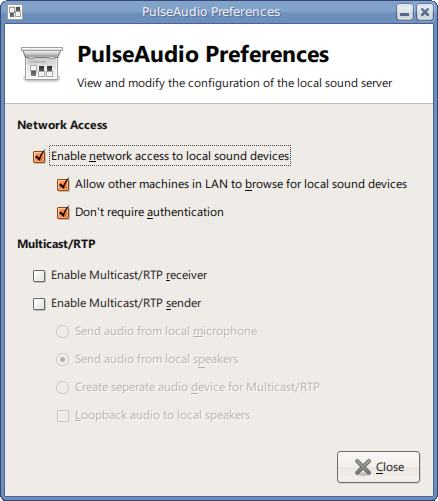
マルチキャスト/ RTPが無効になっていることを確認してください。 無効になっていると、障害や遅延という形で問題が発生します。
再起動するか、「
pulseaudio
」を実行します。 次に、[オーディオとビデオ]→[PulseAudio]デバイスチューザーメニューに移動し、複数のコンピューターを既に構成している場合は、サウンドの出力先を選択できます。
いくつかの問題
残念ながら、それはおそらくそれを動作させるでしょうが、やや不便でバグがあります-PulseAudioはまだそれほど防弾ではなく、あなたは何かを研ぐ必要があるかもしれません。 特に、迷惑なSkype。 通常、Skype通話を試みる前に
killall pulseaudio
を実行するのが最善ですが、OSSと
padsp
介して動作させることができました。
謝辞:このハウツーの大部分は、PulseAudioのThe Perfect Setupから引用しています。
Revolution Linux wikiにあるFlash 9サポート
ギャグの設定
aptitude search pulseaudio
を実行し、そこからあなたが持っているすべてを置くことをお勧めします。 次に、
libgstreamer-plugins-pulse0.10-0</
code> gstreamer-properties , PulseAudio .
配信し
libgstreamer-plugins-pulse0.10-0</
code> gstreamer-properties , PulseAudio .
libgstreamer-plugins-pulse0.10-0</
code> gstreamer-properties
, PulseAudio .メインのインストール後、上記の完璧なセットアップを経て、必要なすべてのものを設定できます:alsaとossからすべてのプログラムを削除し、パルスを入れます。 念のため( :
KDEの居住者は
pulseaudio-esound-compat
を
pulseaudio-esound-compat
、アートをesdに切り替えます。
ファイル
/etc/default/pulseaudio
で、システムの起動時にサーバーを配置できます。 それから(おそらく)ユーザーの起動にpulseaudioを追加する必要はありません。